萬盛學電腦網 >> PowerPoint教程 >> PPT高級知識 >> PPT 2010廣播演示文稿功能
PPT 2010廣播演示文稿功能
筆者最近制作了一個心理輔導課程的幻燈片,打算同步給多個朋友放映。不過,PowerPoint2010制作的幻燈片在朋友的電腦上不一定能播放,而且無法實現講課的演示效果。那麼,PowerPoint2010能否達到類似廣播演示的效果呢?其實,筆者可以通過以下操作來讓朋友們同時看到演示的幻燈效果。
一、啟動PowerPoint2010廣播
運行PowerPoint2010,打開幻燈片文件。點擊“文件-共享”命令,在打開的窗口點擊“共享”下的“廣播幻燈片”(如圖1)。

接著點擊右側的“廣播幻燈片”按鈕;這時彈出了“廣播幻燈片”的窗口,點擊“啟動廣播”按鈕(如圖2)。
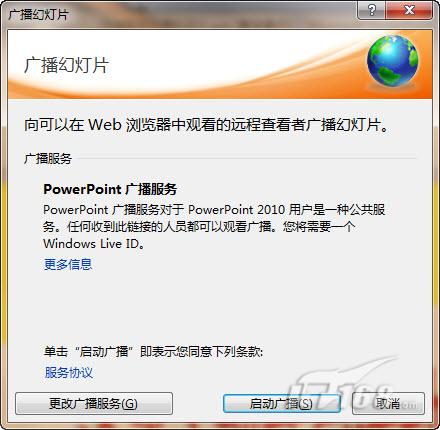
然後彈出了輸入Windows Live ID憑據的窗口,輸入一個Windows Live ID後確定即可(如圖3)。
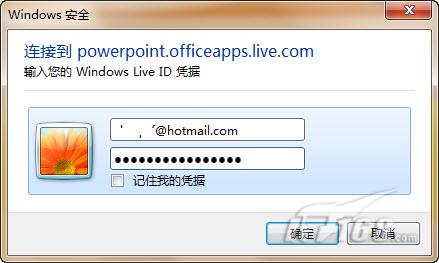
接著開始連接PowerPoint廣播服務,速度比較快(如圖4)。
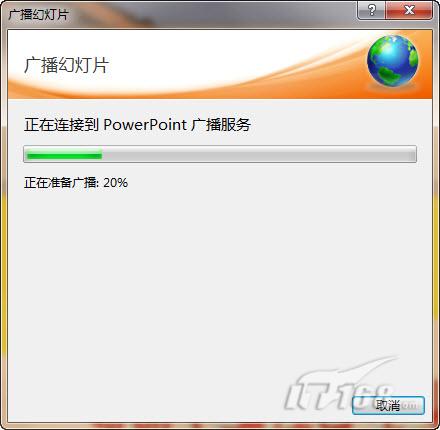
連接完成後出現新窗口(如圖5),只需復制發送該鏈接給網友即可欣賞廣播的幻燈片了。
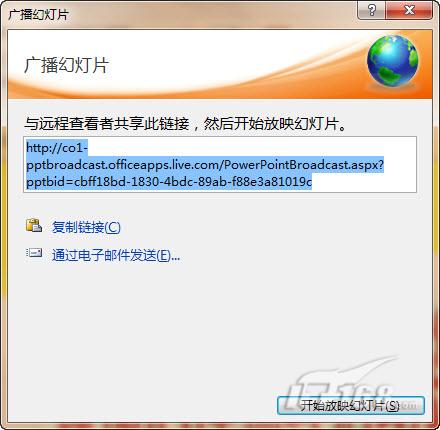
我們不妨點擊“復制鏈接”按鈕通過QQ發送給網友,或者也可以點擊“通過電子郵件發送”按鈕。後者啟動了Outlook,我們給網友發送一封郵件即可(如圖6)。
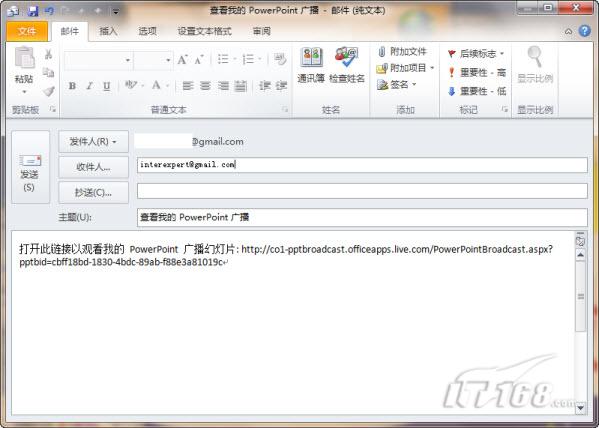
二、PowerPoint2010廣播效果演示
那麼,我們實際遠程廣播幻燈片的效果如何呢?我們啟動了虛擬機來打開遠程觀看廣播的鏈接。需要點擊“開始播放”按鈕後虛擬機上才能看到幻燈片演示。虛擬機上全屏演示的效果(如圖7)。在演示文稿廣播視圖下,無法直接對文稿進行編輯修改,我們需要點擊“結束廣播”按鈕才能停止網友遠程觀看。

PowerPoint2010的網絡廣播功能方便了遠程演示,即使用戶未安裝PowerPoint也可以順利觀看。
PPT高級知識排行
办公软件推薦
相關文章
圖片文章
copyright © 萬盛學電腦網 all rights reserved



